 |
Ниже приведены инструкции по быстрому и простому подсчёту суммы вертикальных и горизонтальных столбцов в мировой таблице. Следуйте инструкциям!
Рассчитать сумму вертикального столбца в Word
Чтобы быстро рассчитать сумму вертикальных столбцов в таблице «Мир», вы можете применить формулу с помощью инструмента «Формула» в соответствии с инструкциями ниже:
Шаг 1: Щёлкните по ячейке, в которой нужно отобразить итог по вертикальному столбцу. Затем выберите вкладку «Макет» в строке меню.
 |
Шаг 2: Затем выберите значок со словом «Формула». Откроется окно для ввода формулы и вычисления суммы в Word.
 |
Шаг 3: В окне формул появится ячейка для ввода формулы. При таком способе вычисления суммы вы вводите формулу «=СУММ(НАДЛЕЖАЩЕ)», чтобы получить сумму вертикальных ячеек таблицы, расположенных выше текущей ячейки.
 |
Шаг 4: После ввода формулы нажмите кнопку «ОК». Результат вычисления суммы в Word с помощью формулы появится в выбранной вами ячейке.
 |
Вычислить сумму по горизонтали в Word
Подобно тому, как вычисляется сумма вертикальных столбцов в Word, расчет по строкам также будет использовать формулу, подробности которой приведены ниже:
Шаг 1: Щёлкните по ячейке, в которой вы хотите отобразить общий результат всей строки. Затем выберите вкладку «Макет» в строке меню.
Шаг 2: Далее щелкните по полю «Формула», чтобы открыть окно вычислений.
Шаг 3: Здесь вы вводите «=СУММ(ЛЕВСИМВ)». Например, на рисунке вам нужно вычислить общее количество учеников мужского пола в классах 6A1–6A4. Вы выполняете функцию суммы чисел слева. Если ячейка, в которой вы хотите вычислить сумму, находится слева в строке таблицы, вы вводите «=СУММ(ПРАВСИМВ)».
Шаг 4: После ввода формулы нажмите «ОК». Word отобразит общий результат для строки.
 |
Вычислить сумму нескольких столбцов и строк в Word
Как посчитать итог в Word с несколькими строками или столбцами в таблице ниже, поможет вам сделать это быстро и просто.
Шаг 1: Щелкните правой кнопкой мыши по ячейке, в которой необходимо получить результат суммы, и выберите «Формула» на вкладке «Макет».
Шаг 2: Затем введите: «=SUM(SUM(), SUM(), …, SUM())», чтобы вычислить сумму нескольких строк. Аналогично, введите: «=SUM(SUM(), SUM(), …, SUM())», чтобы вычислить сумму нескольких столбцов.
Шаг 3: Наконец, нажмите кнопку «ОК» и завершите.
Согласно приведенной выше формуле, вам нужно просто заменить , , …, на адреса ячеек каждой строки, сумму которых нужно вычислить. Как в примере на рисунке, введите «=СУММ(СУММ(B2:E2);СУММ(B3:E3)»). Для вычисления суммы в Word по нескольким вертикальным столбцам замените , , …, на адреса ячеек каждой строки таблицы, сумму которых нужно вычислить.
 |
В этой статье мы рассказали, как вычислить итог в Word по вертикальному столбцу, горизонтальной строке, нескольким строкам и нескольким столбцам. Надеемся, эта информация поможет вам удобнее пользоваться этим редактором.
Источник




![[Фото] Председатель Национального собрания Чан Тхань Ман принял делегацию Социал-демократической партии Германии](https://vphoto.vietnam.vn/thumb/1200x675/vietnam/resource/IMAGE/2025/10/28/1761652150406_ndo_br_cover-3345-jpg.webp)

![[Фото] Наводнение с правой стороны ворот, вход в цитадель Хюэ](https://vphoto.vietnam.vn/thumb/1200x675/vietnam/resource/IMAGE/2025/10/28/1761660788143_ndo_br_gen-h-z7165069467254-74c71c36d0cb396744b678cec80552f0-2-jpg.webp)
![[Фото] Проекты документов XIV съезда партии дошли до людей в отделениях культуры Коммуны](https://vphoto.vietnam.vn/thumb/1200x675/vietnam/resource/IMAGE/2025/10/28/1761642182616_du-thao-tai-tinh-hung-yen-4070-5235-jpg.webp)


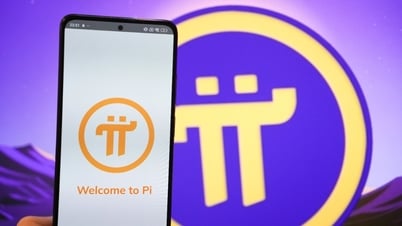



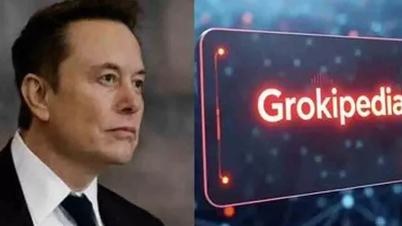













![[Фото] Президент Лыонг Кыонг принимает участие в праздновании 80-й годовщины традиционного Дня Вооружённых сил военного округа 3](https://vphoto.vietnam.vn/thumb/1200x675/vietnam/resource/IMAGE/2025/10/28/1761635584312_ndo_br_1-jpg.webp)











































































Комментарий (0)